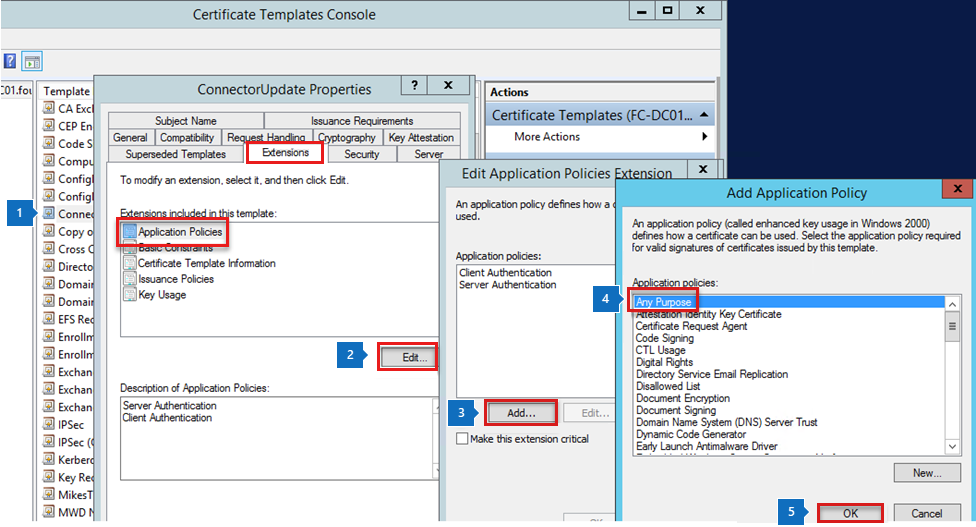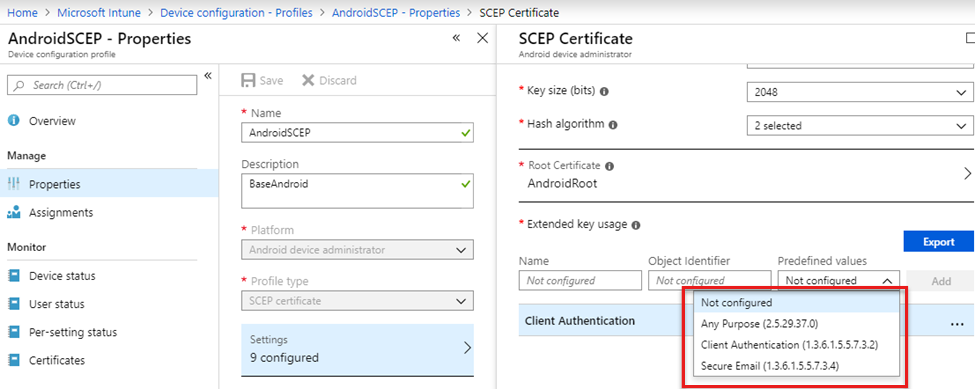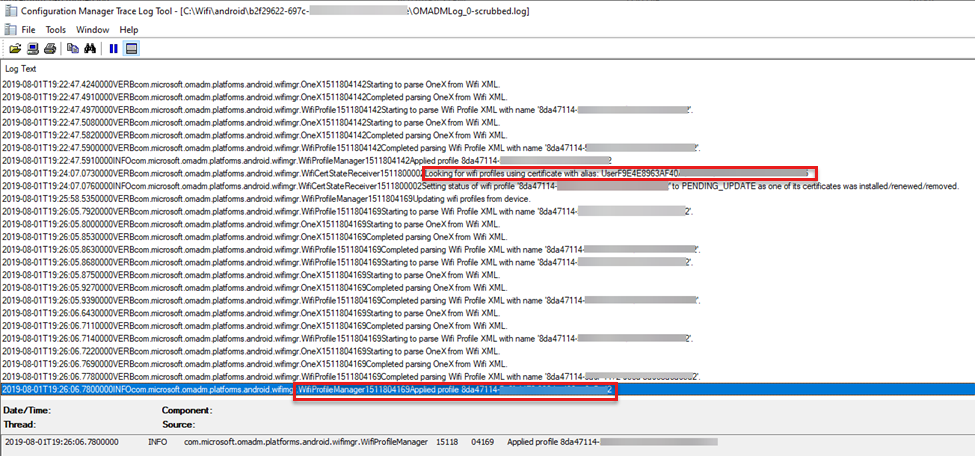Problemen met Wi-Fi apparaatconfiguratieprofielen in Microsoft Intune oplossen
In Intune kunt u apparaatconfiguratieprofielen maken die verbindingsinstellingen voor uw Wi-Fi-netwerk bevatten. Gebruik deze instellingen om android-, iOS-/iPadOS- en Windows-apparaten van gebruikers te verbinden met het netwerk van de organisatie.
In dit artikel ziet u hoe een Wi-Fi-profiel eruitziet wanneer het wordt toegepast op apparaten. Het bevat ook logboekinformatie, veelvoorkomende problemen en meer. Gebruik dit artikel voor hulp bij het oplossen van problemen met uw Wi-Fi profielen.
Zie Wi-Fi-instellingen toevoegen en gebruiken op uw apparaten voor meer informatie over Wi-Fi profielen in Intune.
Opmerking
In de voorbeelden in dit artikel wordt SCEP-certificaatverificatie gebruikt voor de Intune profielen. Ook wordt ervan uitgegaan dat de vertrouwde basis- en SCEP-profielen correct werken op het apparaat.
Problemen met Android Wi-Fi-profielen oplossen
In deze sectie doorlopen we de gebruikerservaring bij het installeren van configuratieprofielen op een Android-apparaat. In dit scenario wordt een Nokia 6.1-apparaat gebruikt. Voordat het Wi-Fi-profiel op het apparaat is geïnstalleerd, installeert u de profielen Vertrouwde hoofdmap en SCEP.
Gebruikers ontvangen een melding voor het installeren van het vertrouwde basiscertificaatprofiel:
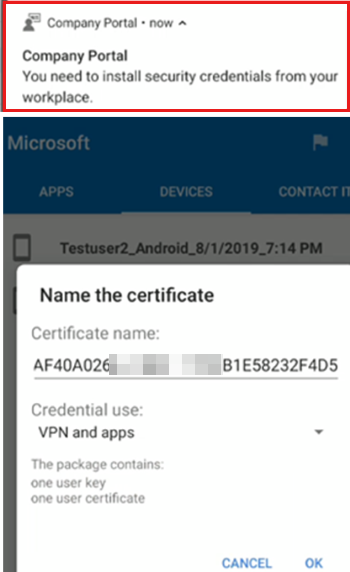
De volgende melding vraagt om het SCEP-certificaatprofiel te installeren:
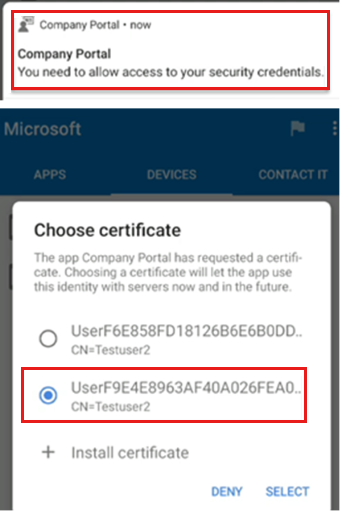
Tip
Wanneer u een android-apparaat gebruikt dat door een apparaatbeheerder wordt beheerd, kunnen er meerdere certificaten worden vermeld. Wanneer een certificaatprofiel wordt ingetrokken of verwijderd, blijft het certificaat op het apparaat staan. Selecteer in dit scenario het nieuwste certificaat. Dit is meestal het laatste certificaat dat in de lijst wordt weergegeven.
Deze situatie treedt niet op op Android Enterprise- en Samsung Knox-apparaten. Zie Apparaten met een Android-werkprofiel beheren en SCEP- en PKCS-certificaten verwijderen voor meer informatie.
Vervolgens ontvangen gebruikers een melding om het Wi-Fi-profiel te installeren:
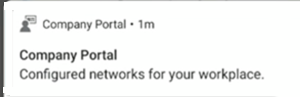
Wanneer de Wi-Fi-verbinding is voltooid, wordt deze weergegeven als een opgeslagen netwerk:
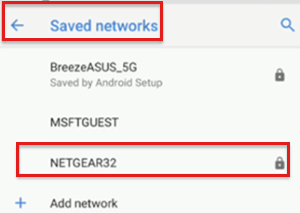
Logboeken van Bedrijfsportal-apps bekijken
Op Android worden in het Omadmlog.log-bestand de activiteiten van het Wi-Fi-profiel weergegeven wanneer het op het apparaat is geïnstalleerd. U kunt maximaal vijf Omadmlog-logboekbestanden hebben. Zorg ervoor dat u de tijdstempel van de laatste synchronisatie opgeeft, omdat u hiermee de gerelateerde logboekvermeldingen kunt vinden.
In het volgende voorbeeld gebruikt u CMTrace om de logboeken te lezen en zoekt u naar 'wifimgr':
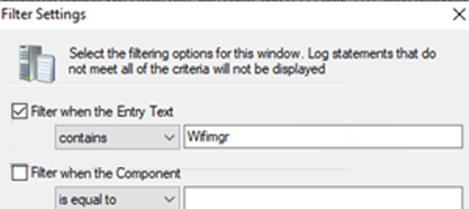
In het volgende logboek ziet u uw zoekresultaten en ziet u het Wi-Fi profiel dat is toegepast:
2019-08-01T19:22:46.7340000 VERB com.microsoft.omadm.platforms.android.wifimgr.WifiProfile 15118 04142 Starting to parse Wifi Profile XML with name '<profile ID>'.
2019-08-01T19:22:46.7490000 VERB com.microsoft.omadm.platforms.android.wifimgr.OneX 15118 04142 Starting to parse OneX from Wifi XML.
2019-08-01T19:22:46.8100000 VERB com.microsoft.omadm.platforms.android.wifimgr.OneX 15118 04142 Completed parsing OneX from Wifi XML.
2019-08-01T19:22:46.8209999 VERB com.microsoft.omadm.platforms.android.wifimgr.WifiProfile 15118 04142 Completed parsing Wifi Profile XML with name '<profile ID>'.
2019-08-01T19:22:46.8240000 INFO com.microsoft.omadm.utils.CertificateSelector 15118 04142 Selected ca certificate with alias: 'user:205xxxxx.0' and thumbprint '<thumbprint>'.
2019-08-01T19:22:47.0990000 VERB com.microsoft.omadm.platforms.android.certmgr.CertificateChainBuilder 15118 04142 Complete certificate chain built with Complete certs.
2019-08-01T19:22:47.1010000 VERB com.microsoft.omadm.utils.CertUtils 15118 04142 1 cert(s) matched criteria: User<ID>[i:<ID>,17CECEA1D337FAA7D167AD83A8CC7A8FCBF9xxxx;eku:1.3.6.1.5.5.7.3.1,1.3.6.1.5.5.7.3.2]
2019-08-01T19:22:47.1090000 VERB com.microsoft.omadm.utils.CertUtils 15118 04142 0 cert(s) excluded by criteria:
2019-08-01T19:22:47.1110000 INFO com.microsoft.omadm.utils.CertificateSelector 15118 04142 Selected client cert with alias 'User<ID>' and requestId 'ModelName=<ModelName>%2FLogicalName_<LogicalName>;Hash=-912418295'.
2019-08-01T19:22:47.4120000 VERB com.microsoft.omadm.Services 15118 04142 Successfully applied, enabled and saved wifi profile '<profile ID>'
2019-08-01T19:22:47.4240000 VERB com.microsoft.omadm.platforms.android.wifimgr.OneX 15118 04142 Starting to parse OneX from Wifi XML.
2019-08-01T19:22:47.4910000 VERB com.microsoft.omadm.platforms.android.wifimgr.OneX 15118 04142 Completed parsing OneX from Wifi XML.
2019-08-01T19:22:47.4970000 VERB com.microsoft.omadm.platforms.android.wifimgr.WifiProfile 15118 04142 Starting to parse Wifi Profile XML with name '<profile ID>'.
2019-08-01T19:22:47.5080000 VERB com.microsoft.omadm.platforms.android.wifimgr.OneX 15118 04142 Starting to parse OneX from Wifi XML.
2019-08-01T19:22:47.5820000 VERB com.microsoft.omadm.platforms.android.wifimgr.OneX 15118 04142 Completed parsing OneX from Wifi XML.
2019-08-01T19:22:47.5900000 VERB com.microsoft.omadm.platforms.android.wifimgr.WifiProfile 15118 04142 Completed parsing Wifi Profile XML with name '<profile ID>'.
2019-08-01T19:22:47.5910000 INFO com.microsoft.omadm.platforms.android.wifimgr.WifiProfileManager 15118 04142 Applied profile <profile ID>
Problemen met iOS-/iPadOS-Wi-Fi profielen oplossen
Nadat het Wi-Fi-profiel op het apparaat is geïnstalleerd, wordt dit weergegeven in het beheerprofiel:
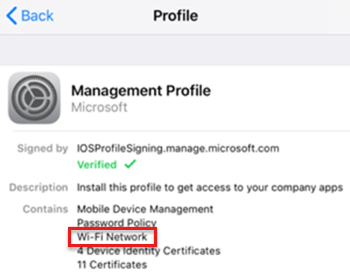
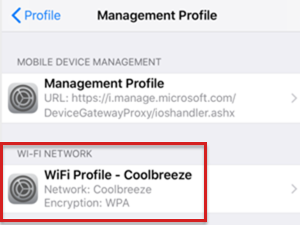
Bekijk de iOS-/iPadOS-console en apparaatlogboeken
Op iOS-/iPadOS-apparaten bevat het Bedrijfsportal app-logboek geen informatie over Wi-Fi profielen. Als u de installatiedetails van uw Wi-Fi-profielen wilt bekijken, gebruikt u de console-/apparaatlogboeken:
Verbind het iOS-/iPadOS-apparaat met Mac. Ga naar Toepassingen>hulpprogramma's en open de console-app.
Selecteer onder Actiede optie Infoberichten opnemen en Foutopsporingsberichten opnemen:
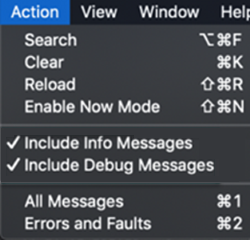
Reproduceer het scenario en sla de logboeken op in een tekstbestand:
- Selecteer alle berichten op het huidige scherm: BewerkenAlles selecteren>.
- De berichten kopiëren: Kopie bewerken>.
- Plak de logboekgegevens in een teksteditor en sla het bestand op.
Search het opgeslagen logboekbestand om gedetailleerde informatie weer te geven. Wanneer het profiel is geïnstalleerd, ziet de uitvoer eruit als in het volgende logboek:
Line 390870: debug 11:19:58.994815 -0400 profiled Adding dependent www.windowsintune.com.wifi.Contoso to parent Microsoft.Profiles.MDM in domain ManagingProfileToManagedProfile to system\ Line 390872: debug 11:19:58.995210 -0400 profiled Adding dependent Microsoft.Profiles.MDM to parent www.windowsintune.com.wifi.Contoso in domain ManagedProfileToManagingProfile to system\ Line 392346: default 11:19:59.360460 -0400 profiled Profile \'93www.windowsintune.com.wifi.Contoso\'94 installed.\
Problemen met Windows Wi-Fi-profielen oplossen
Nadat het Wi-Fi-profiel op het apparaat is geïnstalleerd, gaat u naar Instellingen>Accounts>Toegang tot werk of school> Selecteer uw accountgegevens>:
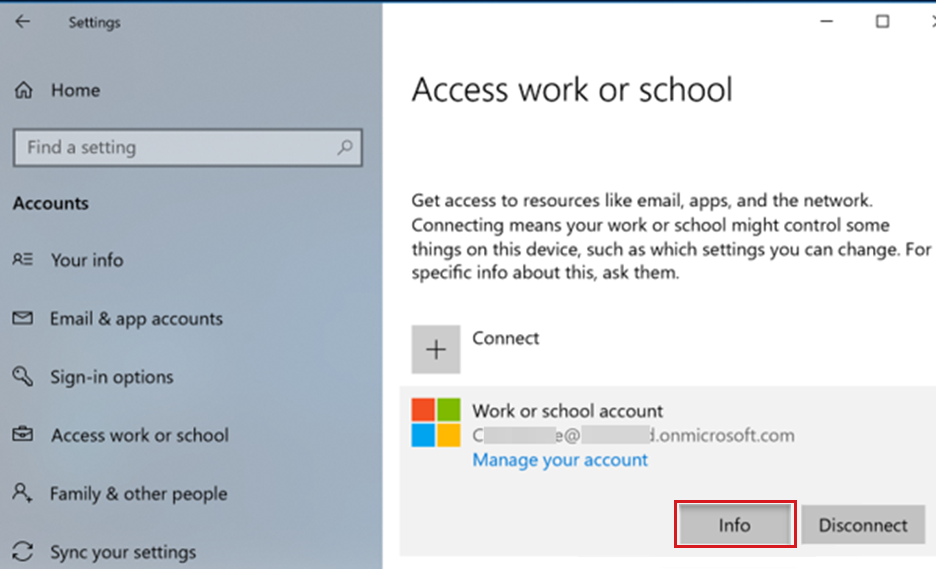
In Gebieden die worden beheerd door Microsoft, wordt Wi-Fi weergegeven:
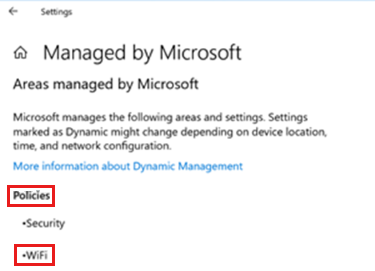
Als u de Wi-Fi verbinding wilt zien, gaat u naar Instellingen>Netwerk & Internet>Wi-Fi:
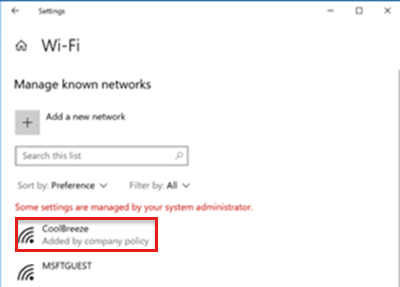
Logboeken van logboeken controleren
Op Windows-apparaten worden de details over Wi-Fi profielen vastgelegd in de Logboeken:
- Open de Logboeken-app.
- Selecteer in het menu Beeldde optie Analytische logboeken en foutopsporingslogboeken weergeven.
- Vouw Logboeken> toepassingen en servicesMicrosoft>Windows>DeviceManagement-Enterprise-Diagnostic-Provider>uit Beheer
Uw uitvoer lijkt op de volgende logboeken:
Log Name: Microsoft-Windows-DeviceManagement-Enterprise-Diagnostics-Provider/Admin
Source: Microsoft-Windows-DeviceManagement-Enterprise-Diagnostics-Provider
Date: 8/7/2019 8:01:41 PM
Event ID: 1506
Task Category: (1)
Level: Information
Keywords: (2)
User: SYSTEM
Computer: <Computer Name>
Description:
WiFiConfigurationServiceProvider: Node set value, type: (0x4), Result: (The operation completed successfully.).
Veelvoorkomende problemen
Deze sectie bevat richtlijnen voor probleemoplossing voor de volgende scenario's:
- Het Wi-Fi-profiel is niet geïmplementeerd op het apparaat
- Het Wi-Fi-profiel wordt geïmplementeerd op het apparaat, maar het apparaat kan geen verbinding maken met het netwerk
- Gebruikers krijgen geen nieuw profiel na het wijzigen van het wachtwoord voor een bestaand profiel
- Alle Wi-Fi profielen rapporteren als mislukt
- Een Wi-Fi profiel rapporteert als mislukt, maar lijkt te werken
Het Wi-Fi-profiel is niet geïmplementeerd op het apparaat
Controleer of het Wi-Fi profiel is toegewezen aan de juiste groep:
- Selecteer in het Microsoft Intune-beheercentrumde optie Configuratieprofielen voor apparaten>.
- Selecteer uw profieltoewijzingen>. Controleer of de geselecteerde groepen juist zijn.
- Selecteer in de Intune Probleemoplossing en ondersteuning. Controleer de gegevens over toewijzingen .
Selecteer in de Intune Probleemoplossing en ondersteuning. Controleer of het apparaat kan worden gesynchroniseerd met Intune door de laatste inchecktijd te controleren.
Als het Wi-Fi-profiel is gekoppeld aan de vertrouwde basis- en SCEP-profielen, controleert u of beide profielen op het apparaat zijn geïmplementeerd. Het Wi-Fi-profiel is afhankelijk van deze profielen.
Op Windows 10 en nieuwere apparaten raadpleegt u het logboek met diagnostische mdm-gegevens:
- Ga naar Instellingen>Accounts>Toegang tot werk of school.
- Selecteer uw werk- of schoolaccountGegevens>.
- Selecteer onder aan de pagina Instellingen de optie Rapport maken.
- Er wordt een venster geopend met het pad naar de logboekbestanden. Selecteer Exporteren.
- Ga naar het
\Users\Public\Documents\MDMDiagnosticspad en bekijk het rapport:
Tip
Zie MDM-fouten diagnosticeren in Windows 10 voor meer informatie.
Als op Android-apparaten de vertrouwde basis- en SCEP-profielen niet op het apparaat zijn geïnstalleerd, ziet u de volgende vermelding in het Omadmlog-bestand van de Bedrijfsportal-app:
2019-08-01T19:18:13.5120000 INFO com.microsoft.omadm.platforms.android.wifimgr.WifiProfileManager 15118 04105 Skipping Wifi profile <profile ID> because it is pending certificates.Wanneer de vertrouwde basis- en SCEP-profielen zich op het Android-apparaat bevinden en compatibel zijn, bevindt het Wi-Fi profiel zich mogelijk niet op het apparaat. Dit probleem treedt op wanneer de CertificateSelector-provider van de app Bedrijfsportal geen certificaat vindt dat voldoet aan de opgegeven criteria. De specifieke criteria kunnen zich in de certificaatsjabloon of in het SCEP-profiel bevinden.
Als het overeenkomende certificaat niet wordt gevonden, worden de certificaten op het apparaat niet geïnstalleerd. Het Wi-Fi-profiel wordt niet toegepast omdat het niet het juiste certificaat heeft. In dit scenario ziet u de volgende vermelding in het omadmlog-bestand Bedrijfsportal app:
Skipping Wifi profile <profile ID> because it is pending certificates.In het volgende voorbeeldlogboek ziet u dat certificaten worden uitgesloten omdat de Criteria voor uitgebreid sleutelgebruik (EKU) voor elk doel zijn opgegeven. Maar de certificaten die aan het apparaat zijn toegewezen, hebben die EKU niet:
2018-11-27T21:10:37.6390000 VERB com.microsoft.omadm.utils.CertUtils 14210 00948 Excluding cert with alias User<ID1> and requestId <requestID1> as it does not have any purpose EKU. 2018-11-27T21:10:37.6400000 VERB com.microsoft.omadm.utils.CertUtils 14210 00948 Excluding cert with alias User<ID2> and requestId <requestID2> as it does not have any purpose EKU. 2018-11-27T21:10:37.6400000 VERB com.microsoft.omadm.utils.CertUtils 14210 00948 0 cert(s) matched criteria: 2018-11-27T21:10:37.6400000 VERB com.microsoft.omadm.utils.CertUtils 14210 00948 2 cert(s) excluded by criteria: 2018-11-27T21:10:37.6400000 INFO com.microsoft.omadm.platforms.android.wifimgr.WifiProfileManager 14210 00948 Skipping Wifi profile <profile ID> because it is pending certificates.In het volgende voorbeeld ziet u dat het SCEP-profiel de Any Purpose EKU heeft ingevoerd. Deze wordt echter niet ingevoerd in de certificaatsjabloon op de certificeringsinstantie (CA). U kunt het probleem oplossen door de optie Any Purpose toe te voegen aan de certificaatsjabloon. Of verwijder de optie Any Purpose uit het SCEP-profiel.
Controleer of alle vereiste certificaten in de volledige certificaatketen zich op het Android-apparaat bevinden. Anders kan het Wi-Fi-profiel niet op het apparaat worden geïnstalleerd. Zie Ontbrekende tussenliggende certificeringsinstantie (hiermee opent u de website van Android) voor meer informatie.
Filter Omadmlog met trefwoorden om te zoeken naar informatie, zoals welk certificaat wordt gebruikt in het Wi-Fi-profiel en of het profiel is toegepast.
Gebruik bijvoorbeeld CMTrace om de logboeken te lezen. Gebruik de zoekreeks om 'wifimgr' te filteren:
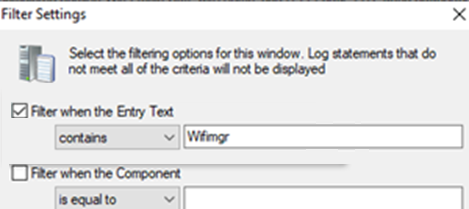
De uitvoer ziet er ongeveer uit als in het volgende logboek:
Als u een fout in het logboek ziet, kopieert u het tijdstempel van de fout en schakelt u het filter van het logboek uit. Gebruik vervolgens de optie 'zoeken' met het tijdstempel om te zien wat er vlak voor de fout is gebeurd.
Het Wi-Fi-profiel wordt geïmplementeerd op het apparaat, maar het apparaat kan geen verbinding maken met het netwerk
Dit probleem wordt meestal veroorzaakt door iets buiten Intune. De volgende taken kunnen u helpen bij het begrijpen en oplossen van verbindingsproblemen:
Maak handmatig verbinding met het netwerk met behulp van een certificaat met dezelfde criteria als in het Wi-Fi-profiel.
Als u verbinding kunt maken, bekijkt u de certificaateigenschappen in de handmatige verbinding. Werk vervolgens het Intune Wi-Fi-profiel bij met dezelfde certificaateigenschappen.
Connectiviteitsfouten worden meestal vastgelegd in het Radius-serverlogboek. Het moet bijvoorbeeld worden weergegeven als het apparaat verbinding probeert te maken met het Wi-Fi-profiel.
Gebruikers krijgen geen nieuw profiel na het wijzigen van het wachtwoord voor een bestaand profiel
U maakt een bedrijfsprofiel Wi-Fi, implementeert het profiel in een groep, wijzigt het wachtwoord en slaat het profiel op. Wanneer het profiel wordt gewijzigd, krijgen sommige gebruikers het nieuwe profiel mogelijk niet.
U kunt dit probleem oplossen door gast-Wi-Fi in te stellen. Als de zakelijke Wi-Fi uitvalt, kunnen gebruikers verbinding maken met de gast-Wi-Fi. Zorg ervoor dat u instellingen voor automatisch verbinden inschakelt. Implementeer het gastprofiel Wi-Fi voor alle gebruikers.
Enkele aanvullende aanbevelingen:
- Als het Wi-Fi netwerk waarmee u verbinding maakt een wachtwoord of wachtwoordzin gebruikt, moet u ervoor zorgen dat u rechtstreeks verbinding kunt maken met de Wi-Fi router. U kunt testen met een iOS-/iPadOS-apparaat.
- Nadat u verbinding hebt gemaakt met het Wi-Fi-eindpunt (Wi-Fi-router), noteert u de SSID en de gebruikte referentie (deze waarde is het wachtwoord of de wachtwoordzin).
- Voer de SSID en referentie (wachtwoord of wachtwoordzin) in het veld Vooraf gedeelde sleutel in.
- Implementeer in een testgroep met een beperkt aantal gebruikers, bij voorkeur alleen het IT-team.
- Synchroniseer uw iOS-/iPadOS-apparaat met Intune. Schrijf u in als u nog niet hebt ingeschreven.
- Test opnieuw verbinding maken met hetzelfde Wi-Fi eindpunt (zoals vermeld in de eerste stap).
- Wordt uitgerold naar grotere groepen en uiteindelijk naar alle verwachte gebruikers in uw organisatie.
Alle Wi-Fi profielen rapporteren als mislukt
Voor volledig beheerde Android Enterprise-apparaten met een werkprofiel in bedrijfseigendom krijgt u mogelijk een rapport dat alle profielen zijn mislukt. Dit kan gebeuren wanneer u meer dan één Wi-Fi profiel implementeert. In dit geval worden alle profielen die u hebt geïmplementeerd, als mislukt weergegeven (zelfs als ze nog werken).
Een Wi-Fi profiel rapporteert als mislukt, maar lijkt te werken
Als een Wi-Fi-profiel correct werkt op een Android-apparaat, maar rapporteert als mislukt, kan het een rapportagefout zijn. U kunt dit oplossen door bij te werken naar de Intune-app versie 2021.05.02 of hoger.
Feedback
Binnenkort beschikbaar: In de loop van 2024 zullen we GitHub Issues geleidelijk uitfaseren als het feedbackmechanisme voor inhoud. Het wordt vervangen door een nieuw feedbacksysteem. Zie voor meer informatie: https://aka.ms/ContentUserFeedback.
Feedback verzenden en weergeven voor